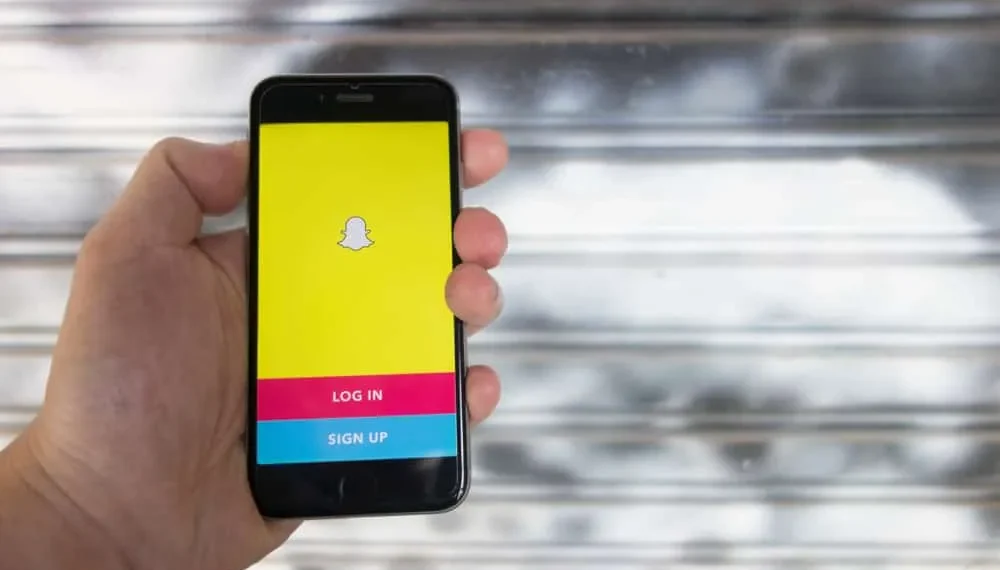Snapchat은 외부 웹 사이트를 Snapchat 스토리에 연결할 수있는 새로운 기능을 추가했습니다. 흥미로운 견적이나 기사를 공유하거나 웹 사이트에 트래픽을 추가하고 싶을 수도 있습니다. 이 경우 스 와이프 업 링크를 추가하는 것만으로도 필요한 것은 누군가가 당신의 이야기를 보면 링크 된 웹 사이트를 열도록 스 와이프 할 수 있습니다.
빠른 답변
Snapchat은 카메라 옵션에 링크 옵션을 제공합니다. 아이콘을 클릭하면 새 URL을 추가하거나 이전에 연결된 URL을 사용할 수 있습니다. 일단 첨부되면 스토리를 공유 할 수 있으며 Snapchat 친구는 링크 된 URL로 이동하여 버튼을 스 와이프하거나 클릭 할 수있는 옵션이 있습니다. 그것이 Snapchat에 스 와이프 업 링크를 추가하는 방법입니다.
Snapchat에 스 와이프 업 링크를 추가하기 위해 스 와이프 업 링크와 따라야 할 모든 단계를 다룰 것입니다. 또한 Snapchat에서 채팅을 통해 링크를 공유하는 방법에 대해 논의 할 것입니다. 그렇게 말하면서 들어가자.
Snapchat의 스 와이프 링크는 무엇입니까?
당신은 아마도 웹 사이트 나 블로그가 있고 Snapchat 친구들이 당신의 사이트를 보거나 방문하고 희망적으로 구매하기를 바랍니다. 아니면 흥미 진진한 기사를 발견했을 수도 있고 Snapchat의 모든 사람들이 똑같이 읽을 수 있기를 바랍니다 . 그러면 어떻게 달성 할 수 있습니까? 가장 좋은 방법은 웹 사이트에 링크를 추가하여 누군가가 스토리를보고 게시 한 링크를 찾을 때 클릭하면 추가 URL로 안내됩니다.
여기에서 스토리에 추가 링크는 스 와이프 업 링크이며 스 와이프라는 용어는 버튼을 스 와이프하여 첨부 된 링크를 열면 사용됩니다. Snapchat에 스 와이프 링크를 추가하는 이유는 무엇입니까?
- 웹 사이트에 트래픽을 추가합니다.
- 친구가보아야한다고 느끼는 게시물을 공유합니다.
- 타사 도구에 연결합니다.
- 제품을 홍보합니다.
스 와이프 업 링크를 추가하려는 이유가 있으면 아래 섹션에서 따라야 할 모든 단계가 다루어야합니다.
Snapchat에서 스 와이프 링크를 추가하는 방법
Snapchat은 친구들과 연결하기위한 훌륭한 플랫폼입니다. 스 와이프 업 링크를 사용하여 웹 사이트에 트래픽을 추가하거나 외부 웹 사이트에 대한 링크를 공유 할 수 있습니다.
Snapchat 스토리에 스 와이프 업 링크를 추가하려면 아래 단계를 따라하십시오.
- Snapchat 계정에 로그인하십시오.
- 카메라 화면 으로 이동하여 스냅을 만듭니다.
- 편집 옵션에서 종이 클립 아이콘 을 클릭하십시오. 그것이 링크를 추가하는 데 사용하는 것입니다.
- 다음 화면에서는 링크 첨부 페이지 가 열립니다.
- 이전에 추가 한 모든 링크가 표시됩니다. 원하는 새 링크를 추가하거나 붙여 넣으려는 것을 클릭 할 수 있습니다. 또는 Google 에서 링크를 검색하고 클릭하여 추가 할 수 있습니다.
- 링크가 제자리에 있으면 하단의 이동 버튼을 클릭하십시오.
- 추가 한 링크는 브라우저 창에서 열립니다.
- 하단에는 새 버튼이 Snap에 부착 된 레이블이 표시됩니다. 클릭하십시오.
- SNAP 편집 화면 으로 리디렉션되며 아이콘을 흰색으로 동그금하여 링크가 성공적으로 추가되었음을 나타냅니다.
- 최종 편집을하거나 스냅을 보내거나 이야기에 추가하십시오.
스 와이프 업 링크가있는 Snapchat 이야기는 모든 친구들에게 보입니다. 당신의 이야기를 보는 사람은 당신이 맨 아래에서 준 이름으로 버튼을 볼 수 있습니다. 그런 다음 버튼을 스 와이프 하여 브라우저에서 URL을 열 수 있습니다.
Snapchat 채팅에 스 와이프 링크를 추가하는 방법
모든 Snapchat 친구들과 공유하고 싶지 않은 링크가 있다고 가정하십시오. 특정 사람들에게 그것을 보내는 것을 고려할 수 있습니다. 이 경우 이전 섹션의 단계를 따를 필요가 없습니다. 대신 공유하려는 링크를 먼저 복사해야합니다 .
- 다음으로 링크를 공유하고자하는 사람으로 이동하여 채팅을 열십시오.
- 채팅 필드 에 링크를 붙여 넣고 하단의 전송 버튼을 클릭하십시오.
- 전송되면 링크가 박스와 같은 썸네일로 나타납니다. 친구는 웹 페이지의 이름을 포함하여 열기 전에 링크를 열기 전에 링크에 대한 세부 정보를 볼 수 있습니다.
링크가 괜찮다면 링크를 클릭하여 브라우저로 리디렉션하고 보낸 웹 페이지를 열 수 있습니다. 다른 친구들과 링크를 공유하려면 똑같이 반복 할 수 있습니다.
결론
스 와이프 업 링크는 Snapchat 친구와 외부 웹 사이트를 공유하는 좋은 방법입니다. 스토리를 보는 사람이라면 누구나 스 와이프하고 브라우저에 첨부 된 웹 사이트에 액세스 할 수 있도록 Snapchat 스토리에 대한 링크를 쉽게 첨부 할 수있는 방법을 보았습니다. 또한 선택한 개인과 링크를 공유해야 할 때 Snapchat에서 채팅 링크를 보내는 방법을 보았습니다. 이 안내서를 사용하면 이제 Snapchat에서 스 와이프 업 링크를 만들 수 있습니다.